Hướng dẫn cách diệt Virus Macro Excel hiệu quả nhất
Hướng dẫn cách diệt Virus Macro Excel hiệu quả nhất
Diệt virus Macro Excel là một nhiệm vụ quan trọng để bảo vệ dữ liệu khỏi nguy cơ tiềm ẩn. Bởi, tuy nhỏ bé và khó nhận ra, nhưng nếu không được xử lý kịp thời, nó có thể gây ra nhiều hậu quả không lường. Hãy cùng Điện Thoại Vui khám phá các bước cụ thể để đảm bảo an toàn cho dữ liệu và hệ thống của mình trong bài viết bên dưới.
Virus Macro Excel là gì?
Trước khi tìm cách diệt virus macro Excel chúng ta hãy cùng tìm hiểu xem đây là loại virus gì nhé. Virus Macro Excel là một loại mã độc được viết bằng ngôn ngữ macro trong Microsoft Excel. Khác với các loại virus truyền thống, loại virus này ẩn mình bên trong các tệp Excel và chỉ được kích hoạt khi người dùng mở hoặc thực thi các macro trong bảng tính.

Virus macro này có khả năng tự động thực hiện nhiều thao tác độc hại như đánh cắp dữ liệu, phá hủy tệp tin hoặc phát tán thêm các mã độc khác. Điểm nổi bật của loại Virus Macro là khả năng tận dụng chức năng macro – vốn được thiết kế để tự động hóa các tác vụ lặp đi lặp lại. Tuy nhiên, thay vì hỗ trợ công việc, nó lại thực hiện những thao tác phá hoại.
Điều đáng lưu ý là các macro, khi được lập trình một cách có chủ đích xấu, có thể làm biến đổi những thao tác bình thường trong Excel thành các hoạt động gây hại. Chúng lợi dụng các tính năng tự động hóa của phần mềm, khiến chúng trở nên khó phát hiện bằng mắt thường và có thể xâm nhập hệ thống mà không cần sự cho phép của người dùng.
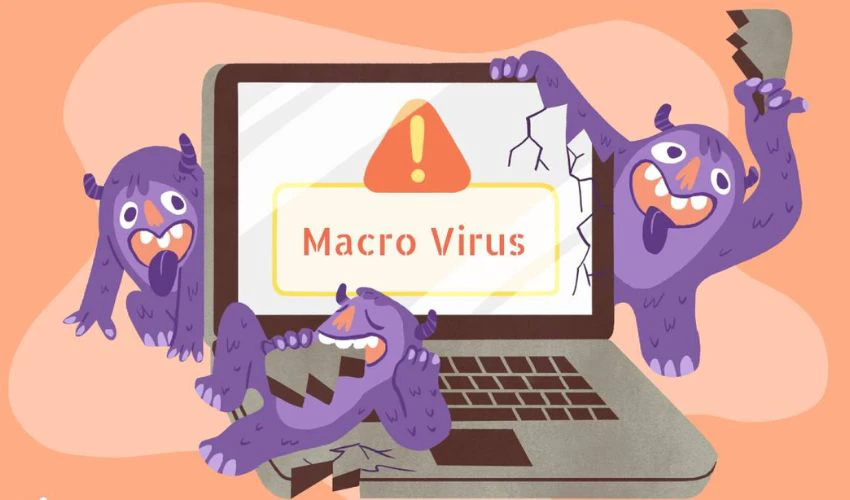
Các virus macro thường lây lan qua tệp tin đính kèm email, chia sẻ trên các nền tảng mạng, hoặc tải về từ các nguồn không rõ ràng. Khi người dùng không cảnh giác và vô tình kích hoạt macro, virus sẽ bắt đầu hoạt động. Từ đó gây ra nhiều hệ quả nghiêm trọng như rò rỉ thông tin, làm hỏng dữ liệu hoặc lây nhiễm sang các thiết bị khác trong cùng một hệ thống.
Cách thức hoạt động của Virus Macro
Khi một tệp Excel chứa virus macro được mở, nếu người dùng kích hoạt các macro, tập lệnh ẩn bên trong sẽ ngay lập tức được thực thi. Các lệnh này có thể bao gồm việc sao chép chính tệp virus sang các tài liệu khác. Hoặc thậm chí điều khiển các tài khoản hệ thống để tải xuống thêm mã độc từ bên ngoài.
Thông qua việc phát tán nhanh chóng qua mạng nội bộ hoặc email, virus macro có khả năng lây nhiễm nhiều hệ thống chỉ trong thời gian ngắn.
Điểm khác biệt của virus macro so với các dạng virus khác nằm ở chỗ nó không xâm nhập vào các thành phần cốt lõi của hệ điều hành ngay từ đầu, mà tận dụng những lỗ hổng trong các phần mềm ứng dụng. Điều này làm cho virus macro khó bị phát hiện bởi các phần mềm chống virus thông thường, nhất là khi người dùng không nhận thức được mối đe dọa từ các macro mà họ thường sử dụng.
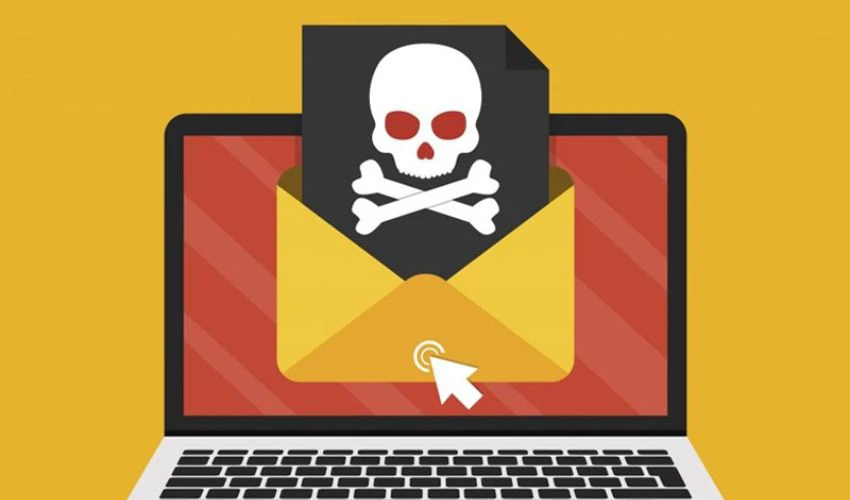
Một khi đã xâm nhập vào hệ thống, virus macro có thể thực hiện hàng loạt thao tác mà người dùng không hề nhận ra như thay đổi hoặc xóa dữ liệu trong bảng tính, gửi email tự động, hay thậm chí theo dõi hoạt động của người dùng. Việc này không chỉ gây mất mát dữ liệu mà còn tạo cơ hội cho tin tặc chiếm quyền kiểm soát hệ thống và làm tổn hại bảo mật thông tin cá nhân hoặc doanh nghiệp.
Cách diệt Virus Macro Excel hiệu quả nhất 2025
Nếu máy tính của bạn chẳng may bị nhiễm virus này bạn có thể diệt nhanh bằng các bước hướng dẫn bên dưới:
Bước 1: Khởi chạy ứng dụng Microsoft Excel từ máy tính của bạn. Truy cập vào tùy chọn Options (Tùy chọn).
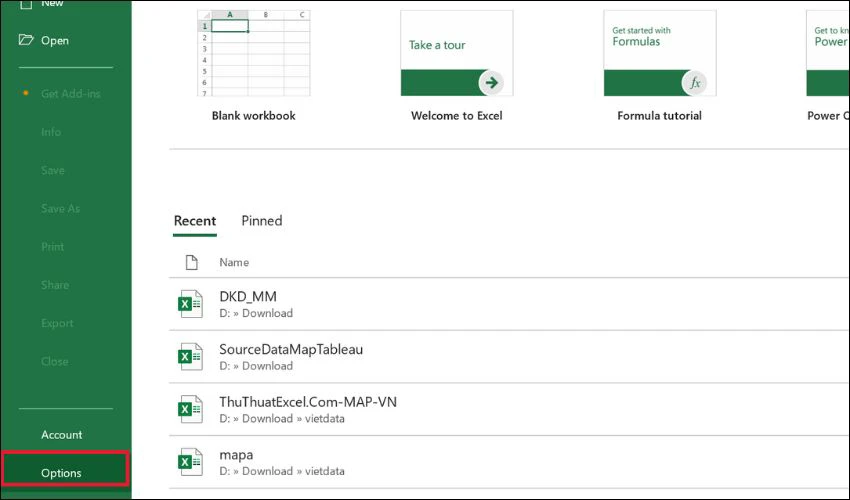
Bước 2: Trong cửa sổ Excel Options (Tùy chọn Excel), chọn mục Trust Center (Trung tâm tin cậy) ở cột bên trái. Sau đó nhấp vào nút Trust Center Settings (Cài đặt Trung tâm tin cậy) ở phía bên phải.
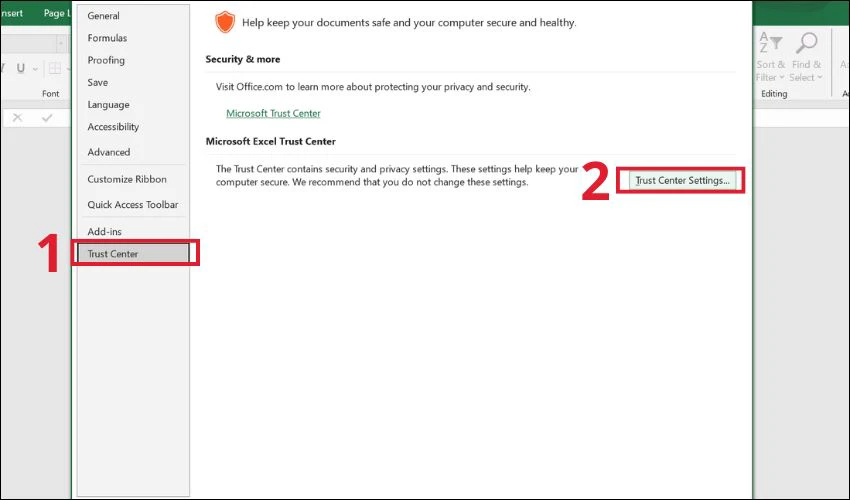
Bước 3: Trong cửa sổ Trust Center, chọn mục Macro Settings (Cài đặt Macro).
Tại đây, bạn sẽ thấy một số tùy chọn:
|
Tùy chọn |
Ý nghĩa |
|
Disable all macros without notification |
Tắt tất cả các macro mà không thông báo - Tắt hoàn toàn macro mà không có cảnh báo. |
|
Disable all macros with notification |
Tắt tất cả các macro kèm theo thông báo - Tắt macro nhưng thông báo cho người dùng khi macro có sẵn. |
|
Disable all macros except digitally signed macros |
Tắt tất cả các macro ngoại trừ macro có chữ ký số - Tắt macro trừ những macro đã được ký số an toàn. |
|
Enable all macros (not recommended, potentially dangerous code can run) |
Bật tất cả macro – không khuyến nghị, mã độc có thể chạy - Bật macro hoàn toàn (rủi ro cao). |
Bạn nên chọn tùy chọn Disable all macros with notification (Tắt tất cả các macro kèm theo thông báo). Điều này sẽ ngăn các macro tự động kích hoạt, đồng thời thông báo cho bạn khi có macro tồn tại trong tệp tin.
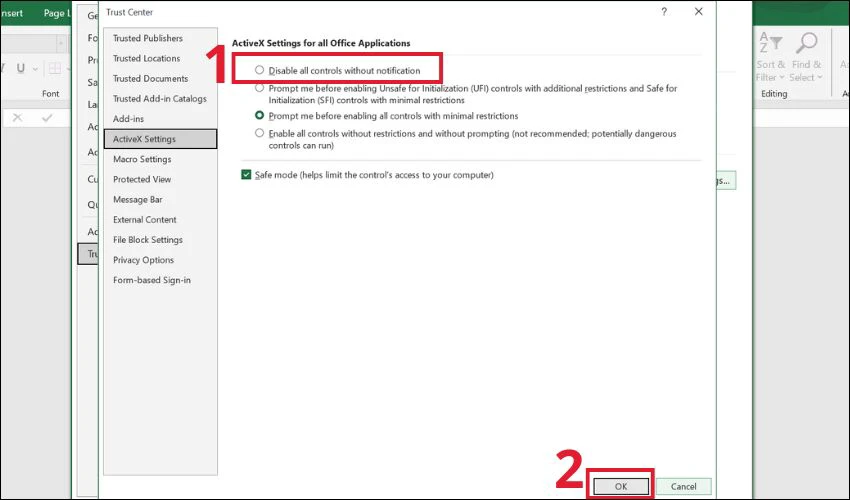
Bước 5: Sau khi chọn tùy chọn phù hợp, nhấp OK để lưu thay đổi và đóng cửa sổ Trust Center Settings. Cuối cùng, nhấn OK trong cửa sổ Excel Options để hoàn tất việc tắt chức năng tự động kích hoạt macro.
Làm sao để hạn chế nhiễm Virus Macro Excel
Virus Macro Excel có thể trở thành mối đe dọa nghiêm trọng nếu không được kiểm soát đúng cách, vì chúng dễ dàng lây lan qua các tệp tin Excel và gây ra nhiều tác hại. Tuy nhiên, bằng một số biện pháp phòng ngừa hiệu quả, bạn có thể giảm thiểu nguy cơ nhiễm loại virus này.
Không truy cập vào các tệp, đường dẫn lạ
Virus Macro thường lây lan qua các tệp tin Excel được gửi từ những nguồn không rõ ràng. Vì vậy, để tránh rủi ro, bạn nên hạn chế mở những tài liệu nhận được qua email hoặc tải về từ các trang web không đáng tin.
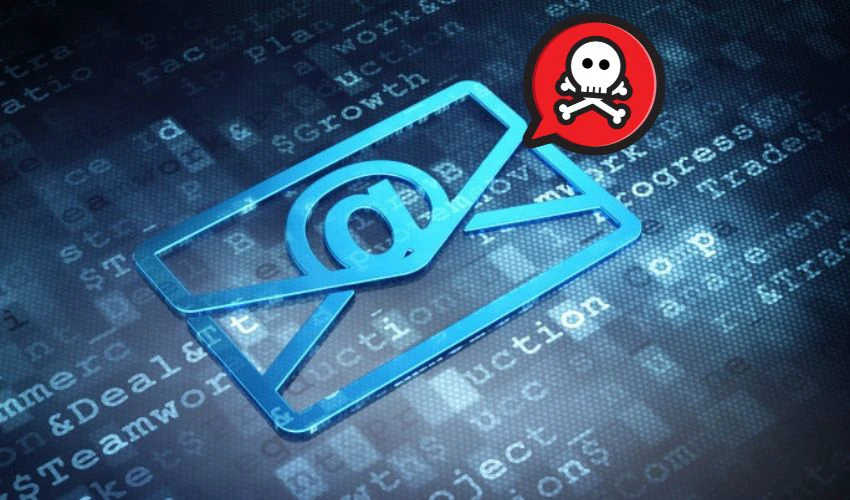
Nếu có thể, hãy kiểm tra nguồn gốc của tệp hoặc yêu cầu người gửi cung cấp thông tin chi tiết trước khi mở và kích hoạt bất kỳ macro nào. Điều này sẽ giúp giảm thiểu khả năng nhiễm virus từ các tệp tin không mong muốn.
Sử dụng định dạng file không hỗ trợ macro
Nếu bạn không cần dùng macro, một cách rất hiệu quả là lưu file dưới dạng .xlsx thay vì .xlsm.
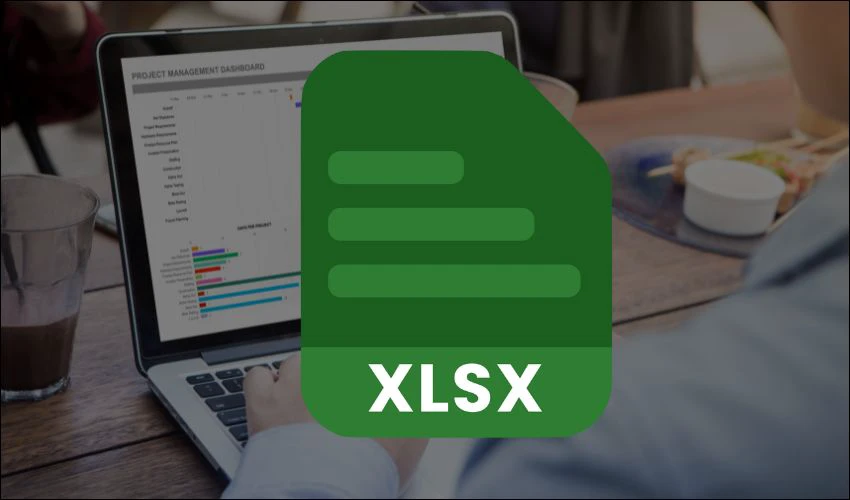
Định dạng .xlsx không hỗ trợ macro. Vì vậy dù file có bị nhiễm, các đoạn mã độc không thể hoạt động. Điều này không chỉ giúp bạn tránh được nguy cơ từ macro mà còn bảo vệ dữ liệu của bạn khỏi sự xâm nhập ngầm.
Kích hoạt chế độ bảo vệ xem (Protected View)
Một cách khác để hạn chế virus macro là sử dụng chế độ Protected View của Excel. Khi chế độ này được kích hoạt, Excel sẽ mở các file từ email hoặc nguồn tải về trong một môi trường bảo vệ, nơi mà bạn không thể chỉnh sửa hoặc thực thi macro cho đến khi tắt bảo vệ.
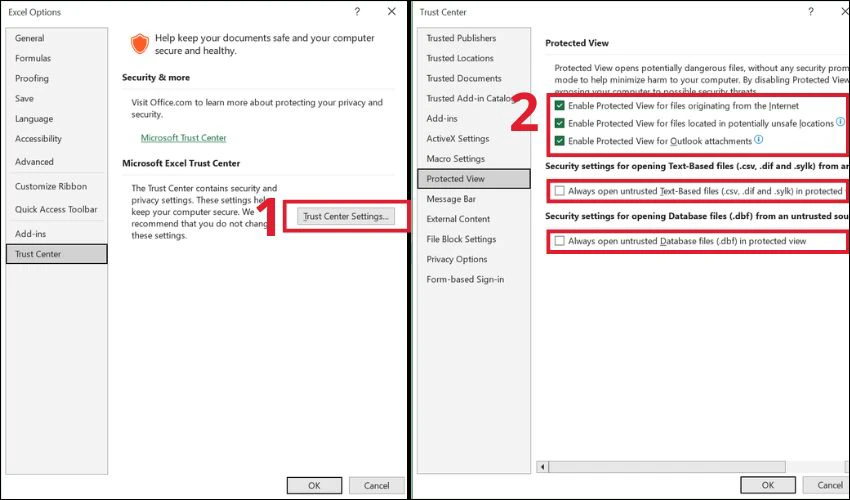
Để kích hoạt, vào Trust Center Settings, chọn Protected View và đảm bảo tất cả các hộp kiểm đều được chọn. Điều này giúp bạn xem file một cách an toàn trước khi quyết định có cần kích hoạt macro hay không.
Sử dụng phần mềm diệt virus có khả năng phát hiện mã độc macro
Ngoài việc bảo vệ file từ chính Excel, bạn nên trang bị cho máy tính một phần mềm diệt virus có khả năng phát hiện và ngăn chặn các loại mã độc liên quan đến macro. Những chương trình này có thể tự động quét file và cảnh báo nếu phát hiện có điều gì đáng ngờ.
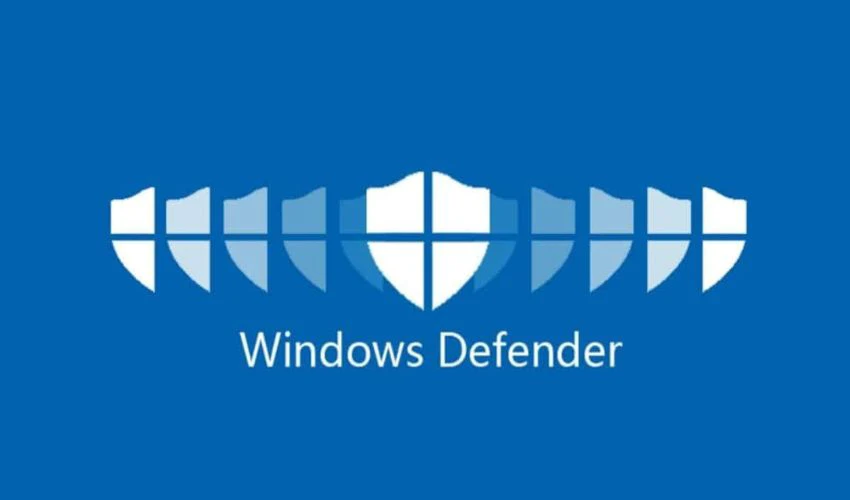
Windows Defender và nhiều chương trình bảo mật khác đều cung cấp tính năng quét sâu giúp nhận diện mã độc ẩn trong các macro. Đảm bảo rằng máy tính và dữ liệu của bạn luôn an toàn.
Luôn cập nhật Excel và hệ thống bảo mật
Cuối cùng, nhưng không kém phần quan trọng, là đảm bảo rằng phần mềm Excel của bạn luôn được cập nhật. Microsoft thường xuyên phát hành các bản vá lỗi và nâng cấp bảo mật để bảo vệ người dùng trước các mối đe dọa mới nhất.
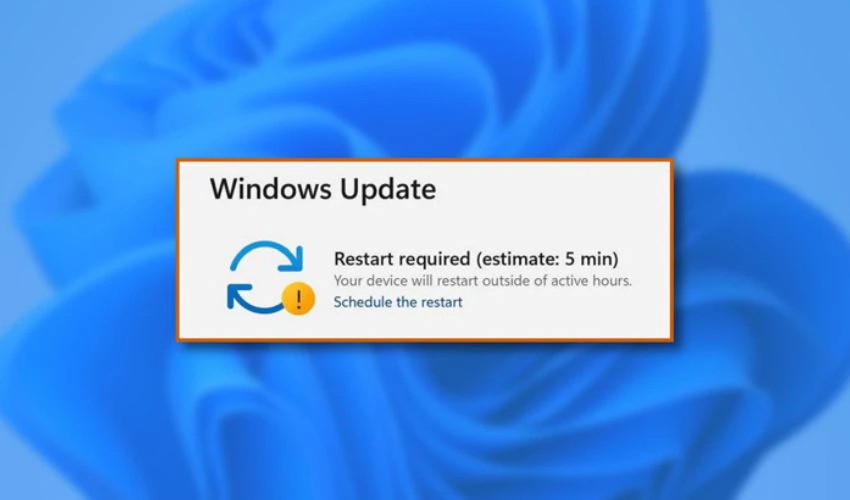
Đồng thời, hãy đảm bảo hệ điều hành và phần mềm diệt virus của bạn cũng được cập nhật để tối ưu hóa khả năng chống lại mã độc, bao gồm virus macro.
Gợi ý một số phần mềm diệt Virus Macro Excel
Các phần mềm diệt virus hiện đại ngày nay thường đi kèm với tính năng nhận diện virus macro, điển hình như:
- Kaspersky Internet Security: Tính năng bảo vệ thời gian thực của Kaspersky giúp phát hiện ngay lập tức các tập lệnh nguy hiểm.
- Norton 360: Phần mềm này cũng đi kèm với các công cụ bổ sung như bảo vệ danh tính và sao lưu dữ liệu, giúp bảo vệ toàn diện hệ thống của bạn.
- Bitdefender Total Security: Cung cấp một trong những giải pháp bảo mật toàn diện nhất, với khả năng phát hiện virus macro trong các tệp Excel.
- Avast Free Antivirus: Tính năng bảo vệ theo thời gian thực và quét thông minh giúp loại bỏ các mã độc hại từ các tài liệu Excel một cách hiệu quả.
- McAfee Total Protection: Cung cấp nhiều công cụ bảo mật khác để bảo vệ người dùng khỏi các loại tấn công mạng khác.
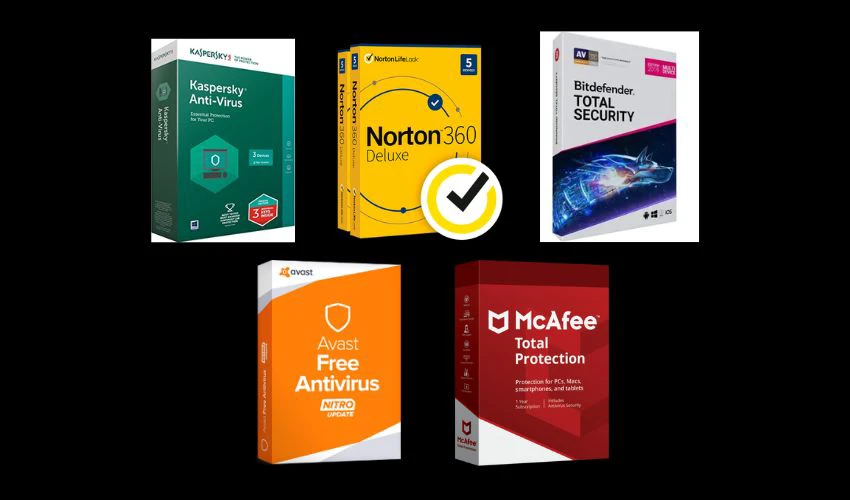
Ngoài ra, bạn đừng quên cập nhật thường xuyên phần mềm diệt virus sẽ giúp bạn dễ dàng phát hiện những mối đe dọa tiềm ẩn từ các macro độc hại. Đặc biệt, những phần mềm này có thể quét tự động các tệp Excel trước khi bạn mở chúng, từ đó ngăn chặn virus lây nhiễm ngay từ đầu.
Kết luận
Diệt virus Macro Excel không chỉ là bước xử lý cần thiết mà còn là biện pháp bảo vệ lâu dài cho hệ thống của bạn. Với những biện pháp đúng đắn, bạn sẽ có thể yên tâm làm việc mà không lo ngại bị mã độc xâm nhập. Nếu bạn quan tâm đến chủ đề tương tự hãy tiếp tục theo dõi website của Điện Thoại Vui trong những bài viết tiết theo nhé!
Bạn đang đọc bài viết Hướng dẫn cách diệt Virus Macro Excel hiệu quả nhất tại chuyên mục Excel trên website Điện Thoại Vui.

Tôi là Trần My Ly, một người có niềm đam mê mãnh liệt với công nghệ và 7 năm kinh nghiệm trong lĩnh vực viết lách. Công nghệ không chỉ là sở thích mà còn là nguồn cảm hứng vô tận, thúc đẩy tôi khám phá và chia sẻ những kiến thức, xu hướng mới nhất. Tôi hi vọng rằng qua những bài viết của mình sẽ truyền cho bạn những góc nhìn sâu sắc về thế giới công nghệ đa dạng và phong phú. Cùng tôi khám phá những điều thú vị qua từng con chữ nhé!

